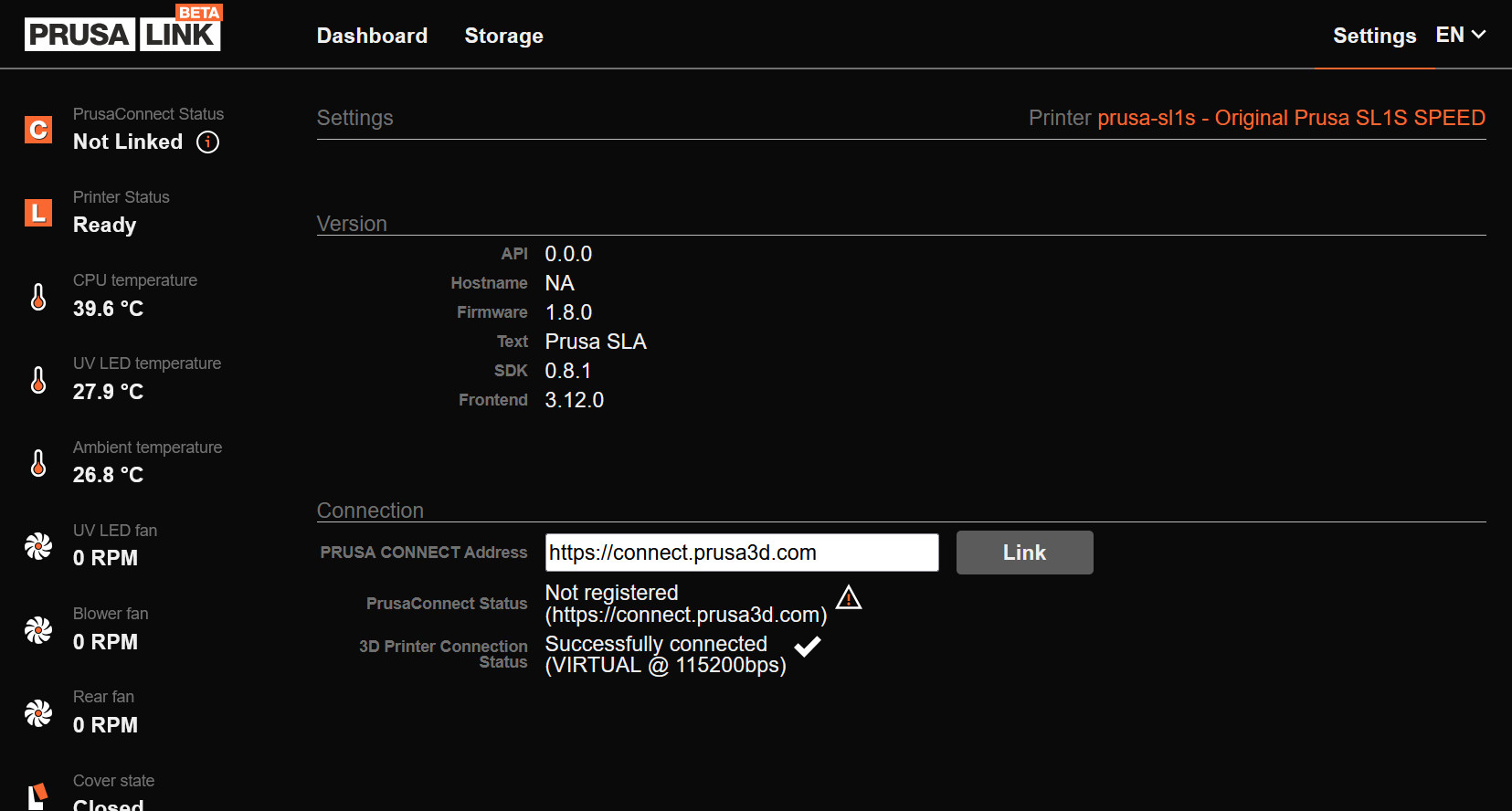Beginnend mit Firmware 1.8.0 kann der Original Prusa SL1/S zu Prusa Connect hinzugefügt werden. Es gibt drei Möglichkeiten, dies zu tun.
Gehen Sie im Druckermenü zu Einstellungen -> Netzwerk -> Prusa Connect -> Drucker zu Prusa Connect hinzufügen. Dort sehen Sie einen QR-Code und daneben eine URL mit einem Code am Ende.
Scannen Sie den QR-Code mit der Kamera Ihres Smartphones oder der Prusa app und melden Sie sich bei Prusa Connect an.
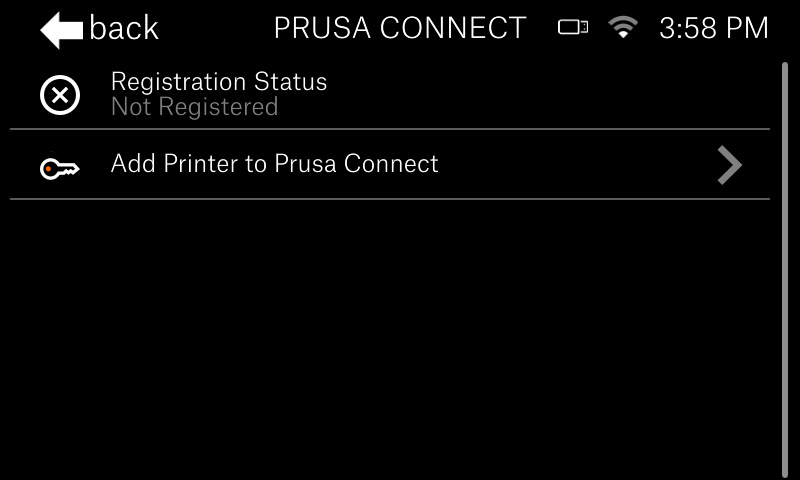 | 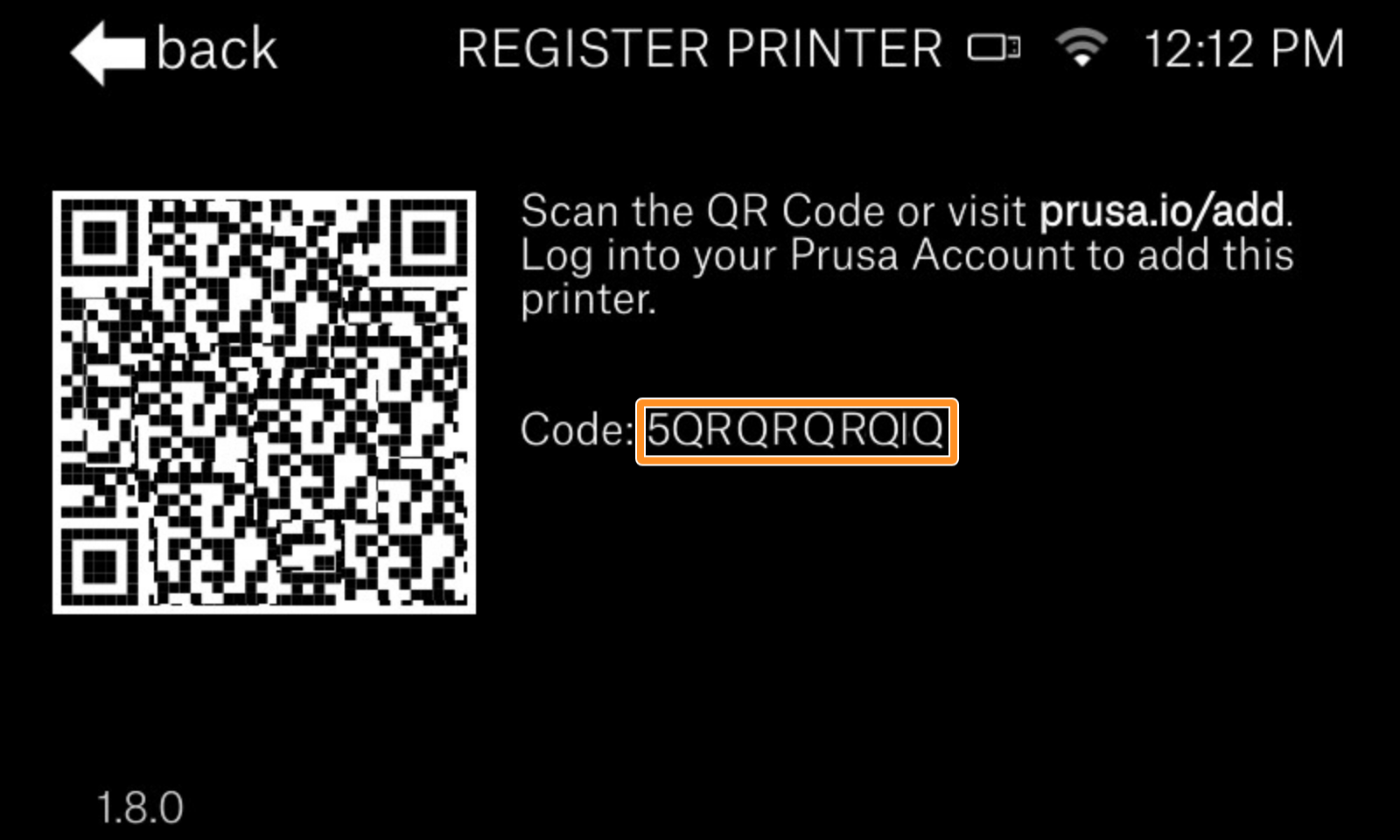 |
Wenn Sie den Drucker über einen Computer hinzufügen, befindet sich auf der Seite des QR-Codes eine URL mit dem Code am Ende des Codes. Sie können die URL in Ihren Browser eingeben oder Prusa Connect öffnen, zu Drucker - Drucker hinzufügen gehen, den Drucker hinzufügen und den Code auf dem Druckerbildschirm eingeben.
 | 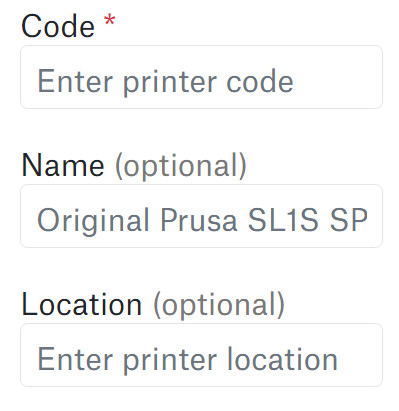 |
Öffnen Sie PrusaLink und gehen Sie zum Menü Einstellungen und suchen Sie unter Verbindung die Schaltfläche Link. Sie führt Sie zur Prusa Connect Seite in einer neuen Registerkarte.